Asetbagiku.com – Berbagai hal kini sangat mudah sekali ditemukan melalui mesin pencari internet terbesar seperti Google. Salah satu cara untuk melakukan download gambar di Google, dengan menggunakan perangkat PC ataupun HP. Cara Download Gambar di Google sangatlah mudah dan praktis tentunya tanpa aplikasi tambahan apapun.
Ada beberapa fungsi dan fitur Google salah satunya untuk mencari informasi-informasi terbaru dan informasi yang sobat inginkan. Apalagi pengguna juga dapat melakukan download gambar dengan mudah melalui Google sesuai kebutuhan. Sedangkan cara download gambar di google sebenarnya sangatlah mudah sekali. Pasalnya tanpa harus menggunakan Aplikasi tambahan, maka Sobat dapat mencoba menyimpan gambar di Google pada perangkat.
Namun, Perlu Sobat ketahui bahwa tidak semua gambar yang ada di Google itu diberikan secara gratis. Dikarenakan ada beberapa diantaranya yang harus bayar terlebih dahulu dengan tarif tertentu. Namun, sobat tidak perlu khawatir, karena ada banyaknya gambar di Google yang bisa di download secara gratis.
Perlu diketahui juga ketika sudah melakukan download gambar di Google terkadang beberapa sumbernya mengharuskan pengguna untuk memberikan sumber gambar agar terhindar dari yang namanya copyright.
Nah, berikut cara download gambar di Google Via Android dan Laptop dengan mudah dan cepat tanpa menggunakan Aplikasi tambahan. Baca selengkapnya, cara download gambar di Google via HP Android, HP iPhone, Laptop ataupun PC yang telah Mimin rangkum dari berbagai sumber.
Cara Download Gambar di Google Via Android dan iPhone
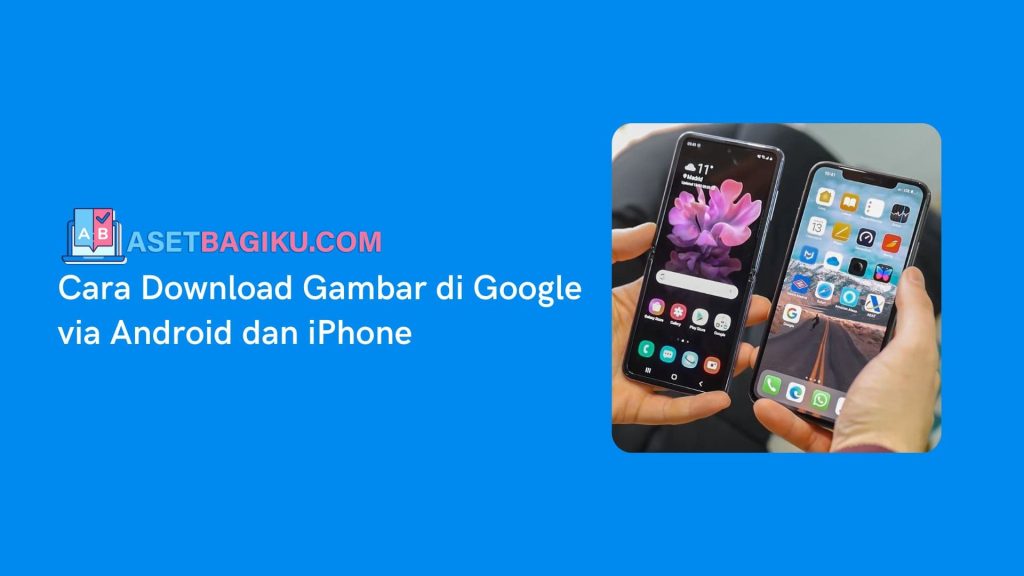
Cara download gambar di Google melalui HP Android sebenarnya sangatlah mudah sekali. Pengguna dapat melakukan download gambar di google melalui aplikasi google langsung dengan cara yang tak kalah mudah dan cepat. Berikut beberapa panduan cara download gambar di google menggunakan HP Android :
-
Cara Download Gambar di Google Via Aplikasi Google

- Pertama ketik kata kunci yang ingin dicari melalui halaman google ponsel Sobat. Contohnya seperti menggunakan kata kunci Asetbagiku.
- Lalu klik tombol “Search“.
- Setelah muncul pada halaman google, pilihlah gambar atau images yang diinginkan.
- Setelah sudah ada gambar yang ingin di download.
- Selanjutnya, klik gambar tersebut.
- Jika sudah terbuka, lalu tekan dan tahan gambar tersebut hingga muncul beberapa opsi.
- Pilih, pilihan “Download Gambar“.
- Selesai, maka secara otomatis gambar akan tersimpan pada galeri HP.
-
Cara Download Gambar di Google via Browser (Mozila, Opera Mini, UC Browser, Google atau lainnya)

- Pertama buka aplikasi browser yang ingin digunakan untuk download gambar.
- Lalu ketik kata kunci yang ingin dicari melalui halaman browser pada HP Sobat. Misalnya menggunakan kata kunci Gadgetinku.
- Lalu klik tombol “Search“.
- Setelah muncul gambar pada halaman browser, pilih gambar atau image yang di inginkan.
- Klik gambar yang sudah dipilih.
- Lalu tekan dan tahan beberapa saat.
- Pilih menu “Download Gambar“
- Selesai, secara otomatis gambar akan langsung tersimpan pada galeri di HP.
Cara Download Gambar di Google Via Laptop / PC

Sedangkan cara download gambar di Google menggunakan laptop atau PC ini juga tidak kalah mudah dan praktisnya. Namun berbeda dengan cara download gambar di google via Android dan iPhone sebelumnya. Pengguna hanya perlu masuk ke halaman browser Google di laptop, lalu mencari gambar yang dibutuhkan.
Nah, berikut ini ada beberapa cara download gambar di Google yang sangat mudah untuk dicoba.
- Pertama buka browser di laptop atau PC.
- Setelah itu masukkan kata kunci gambar yang ingin dicari melalui laptop.
- Selanjutnya klik tombol “Search” atau “Enter“.
- Setelah hasil pencariannya muncul, klik gambar atau image.
- Lalu tentukan gambar yang ingin di download.
- Jika sudah ada gambar yang diinginkan, maka klik kanan lalu pilih “Save Image As“.
- Maka otomatis akan muncul folder tempat untuk menyimpan gambar tersebut.
- Lalu pilih tombol “Save“
- Maka dengan otomatis gambar tersebut akan tersimpan ke folder yang telah ditentukan.
Cara Download Gambar di Google via Situs
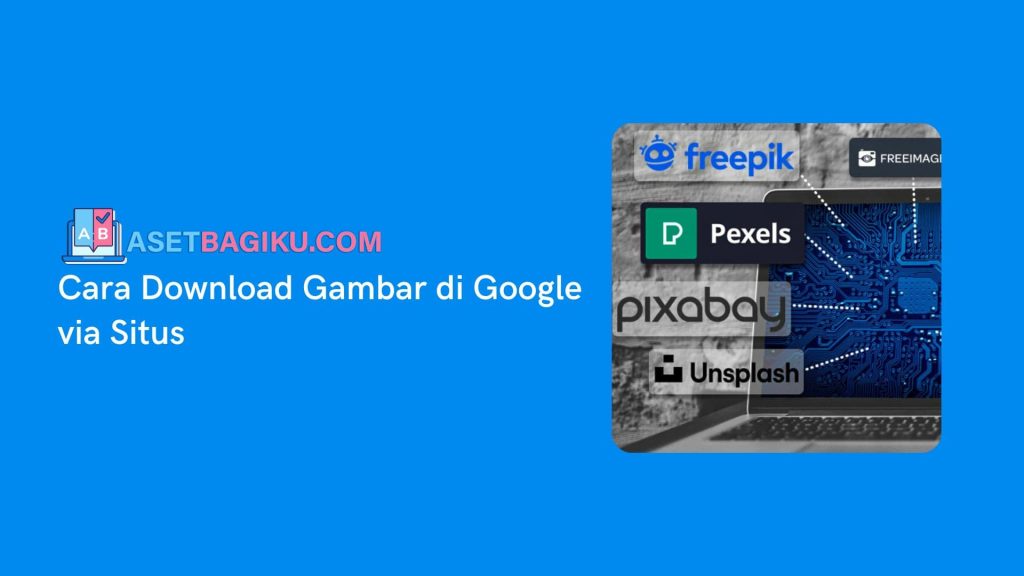
Sejumlah situs juga menyediakan berbagai layanan untuk download gambar yang ada di google secara gratis. Melalui situs itu pula, siapapun dapat mengunggah hasil protet yang mereka posting. Meski begitu, ada juga beberapa gambar yang memungkinkan untuk harus bayar sehingga memerlukan subscribe atau berlangganan terlebih dahulu.
Selain itu perhatikan juga bahwa, menggunakan gambar di Google atau melalui situs tertentu terkadang harus menyertakan sumbernya. Ini dilakukan untuk mencegah masalah yang namanya copyright. Berikut ini cara download gambar di Google via situs secara gratis melalui penyedia layanan mengunduh gambar.
-
Cara Download Gambar di Google via Situs Freepik

- Pertama Buka Browser di Google.
- Kunjungi situs “Freepik“.
- Masukkan kata kunci pada kolom yang tersedia pada halaman freepik.
- Selanjutnya klik tombol “Search“.
- Setelah itu nantinya akan muncul beberapa gambar dan foto.
- Pilihlah sesuai pilihan yang diinginkan.
- Lalu klik pada gambar tersebut dan klik “Download“.
- Selanjutnya pilih “Free Download“, tentukan kualitas gambar sesuai kebutuhan.
- Maka secara otomatis gambar terebut akan terdownload
Namun melalui situs Freepik, Pengguna hanya dapat mengunduh maksimal hanya 5 gambar saja. Dikarenakan setiap akun dibatasi hanya boleh melakukan download satu gambar dalam sehari.
-
Cara Download Gambar di Google via Situs Pixabay

- Pertama buka browser di Google.
- Kunjungi situs “Pixabay“.
- Masukkan kata kunci pada kolom yang sudah tersedia pada halaman pixabay.
- Setelah itu klik tombol “Search“.
- Pilih gambar yang kalian inginkan.
- Lalu klik gambar tersebut dan pilih “Free Download“, lalu tentukan ukuran.
- Selanjutnya masukkan kode rahasia atau kode Captcha untuk melakukan unduh gambar.
- Tunggu beberapa saat hingga proses pengunduhan selesai.
- Jika sudah selesai, maka secara otomatis gambar tersebut akan tersimpan ke perangkat.
-
Cara Download Gambar di Google via Situs Unplash

- Pertama buka browser di Google.
- Lalu kunjungi situs “Unplash“.
- Masukkan kata kunci pada kolom yang tersedia pada halaman Unplash.
- Setelah itu klik tombol “Search“.
- Selanjutnya pililah gambar yang dibutuhkan.
- Lalu klik gambar tersebut dan pilih “Download Free“.
- Untuk mengatur ukuran dan kualitas gambar pilih tanda panah kecila yang ada disamping download free.
- Maka secara otomatis, gambar yang sudah didownload akan masuk kedalam perangkat.
Bagaimana cara mendownload gambar dari google?
Menyimpan foto atau video
- Di ponsel atau tablet Android, buka aplikasi Google Foto .
- Pilih foto atau video.
- Ketuk Lainnya. Download.
Kesimpulan
Nah, itulah beberapa panduan Cara Download Gambar di Google atau situs via Android, iPhone, Laptop, PC, dan Komputer yang bisa dicoba dengan mudah dan praktis. Semoga Artikel AsetBagiku dapat membantu Sobat mengatasi masalah pada pekerjaan atau lainnya. Selamat mencoba dan semoga bermanfaat ya gaes..
 Aset Bagiku Informasi Tutorial Terbaru dan Terpercaya
Aset Bagiku Informasi Tutorial Terbaru dan Terpercaya
